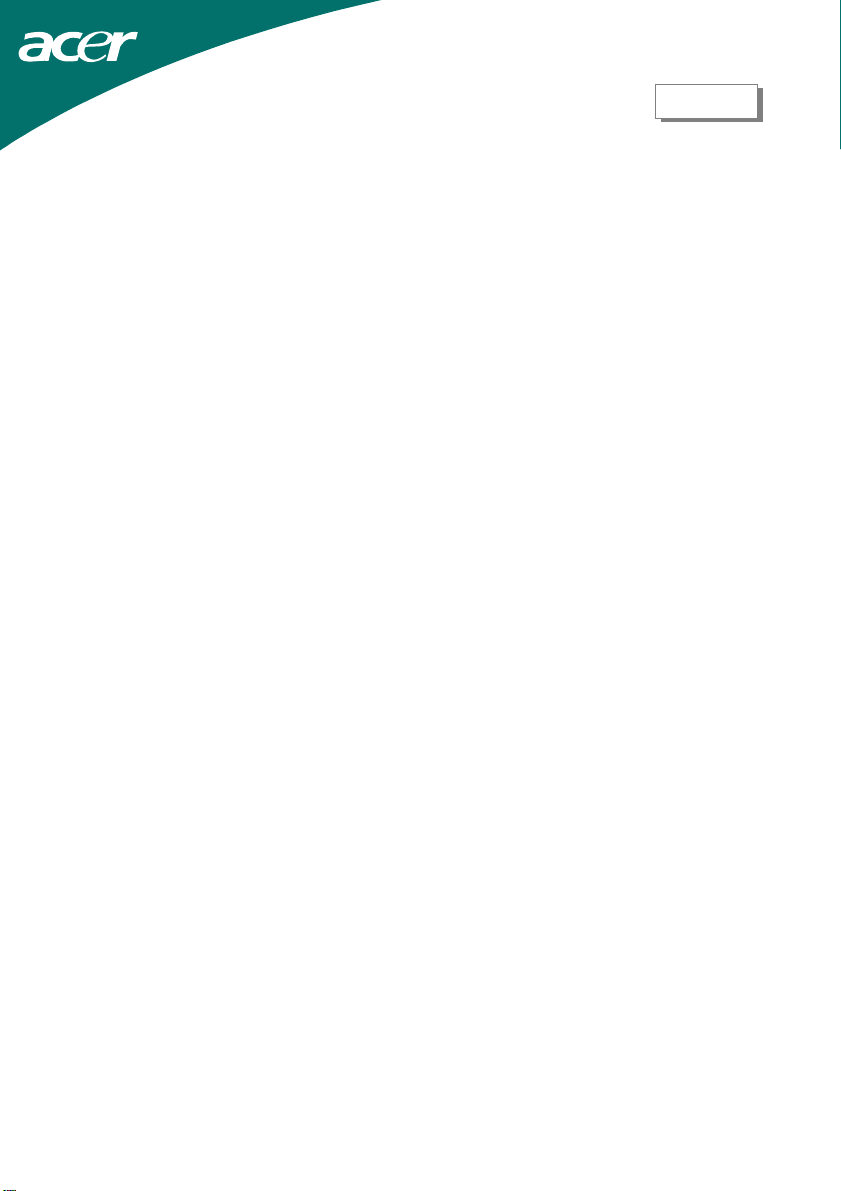
目錄
繁體中文
序文................................................................................................................................... 2
FCC
規範說明
加拿大
重要的安全指示
............................................................................................................................ 2
DOC
注意
....................................................................................................................... 2
......................................................................................................................... 3
第一章 安裝.....................................................................................................................4
包裝拆封
視角設定
從腳座把
掛架設裝置應用介面
連接到電腦
連接AC電源
電源管理系統
..................................................................................................................................... 4
..................................................................................................................................... 4
LCD
顯示器卸下
................................................................................................................................. 5
.............................................................................................................................. 5
............................................................................................................................. 5
........................................................................................................ 4
................................................................................................................. 5
第二章 顯示控制.............................................................................................................6
一般說明
前面板控制
如何使用
調整畫面
..................................................................................................................................... 6
................................................................................................................................. 7
OSD
調整
................................................................................................................... 8
..................................................................................................................................... 8
第三章 技術上的資訊................................................................................................... 10
規格
........................................................................................................................................... 10
標準時脈表
問題解除
............................................................................................................................... 13
................................................................................................................................... 15
1
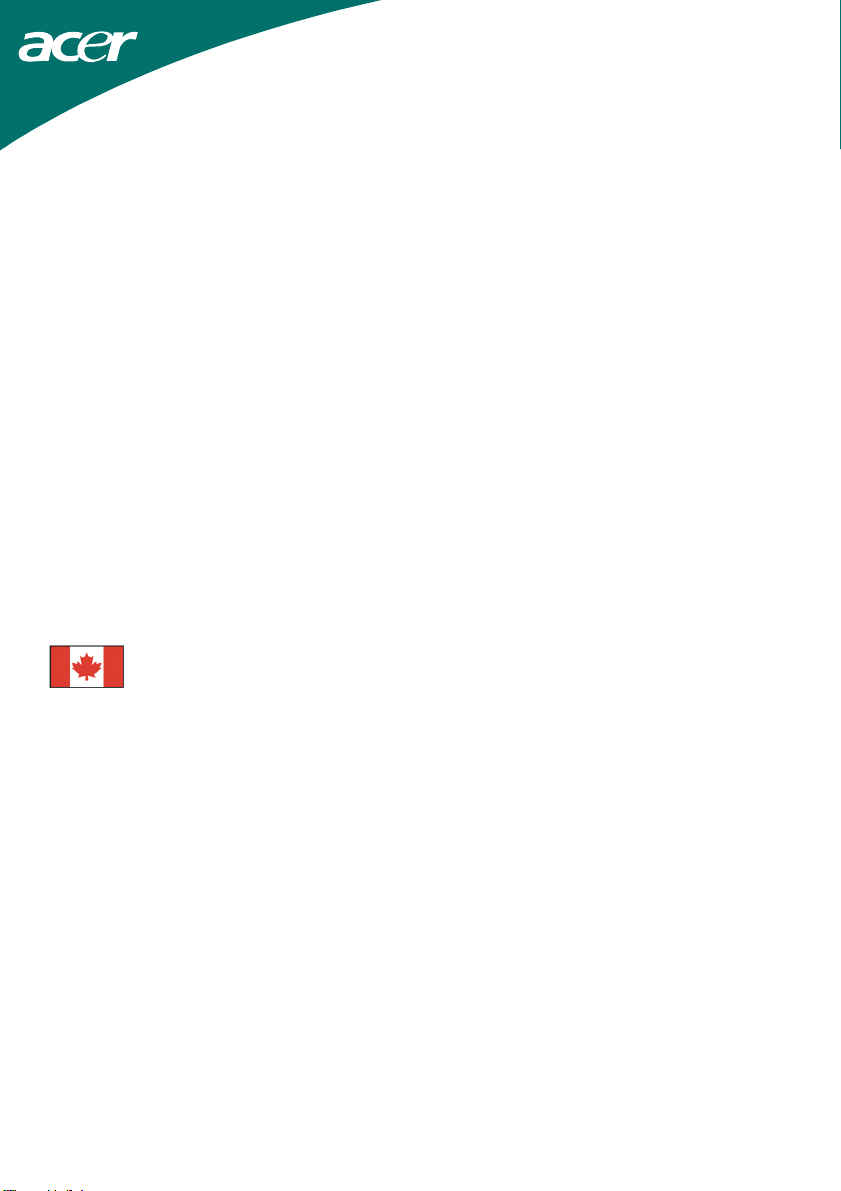
序文
這本手冊被設計用來協助使用者設定及使用 LCD 顯示器。本文件裡的訊息已經小心地經過檢查其準確
度;然而,並不保證內容的正確性。本文件裡的訊息可能未經通告而改變。本文件包含被版權保護的
專有訊息。所有的權利被保留。未經製造商事先書面的許可,本手冊任何部份不可以用任何形式,任
何機械、電子或其他的方法再生。
FCC 規範說明
本產品依照 FCC 規定第 15 章,已經被測試並証實符合 B 級資訊產品的限制。這些限制是為了產品使
用在住宅環境時,對可能有害的射頻提供合理的保護。本設備產生、使用,以及散發出的無線電頻率
能量,如果不遵照指示安裝及使用,可能對無線電通信引起有害的干擾。然而,在特別的安裝並不保
證有干擾將不會發生。如果這個設備受到有害干擾影響無線電或電視的接收,可藉由把設備關掉再打
開以解除干擾, 使用者也可以使用以下的一項或多項的措施來改正干擾:
調整天線方向或重新裝置接收天線。
增加在設備和接收器之間的距離。
將設備連接到與接收器不相同電路的插座上。
尋求經銷商或富有經驗的無線電/電視技術人員幫忙。
未經製造業者明白核准的任何改變或修改, 可能停止使用者繼續操作該設備的授權。
注意:
非遮蔽-類型電源線對於符合 FCC 放射限制是需要的並且也可避免無線電和電視接收的干擾。使用本
產品所供應的電源線是基本要求。
加拿大 DOC 注意
(B 類電腦設備聲明)
本項 B 類數位設備符合加拿大有關無線電干擾設備管制規則之所有規定。
Cet appareil numérique de la classe B repecte toutes les exigences du Règlement sur le
matériel brouilleur du Canada.
2
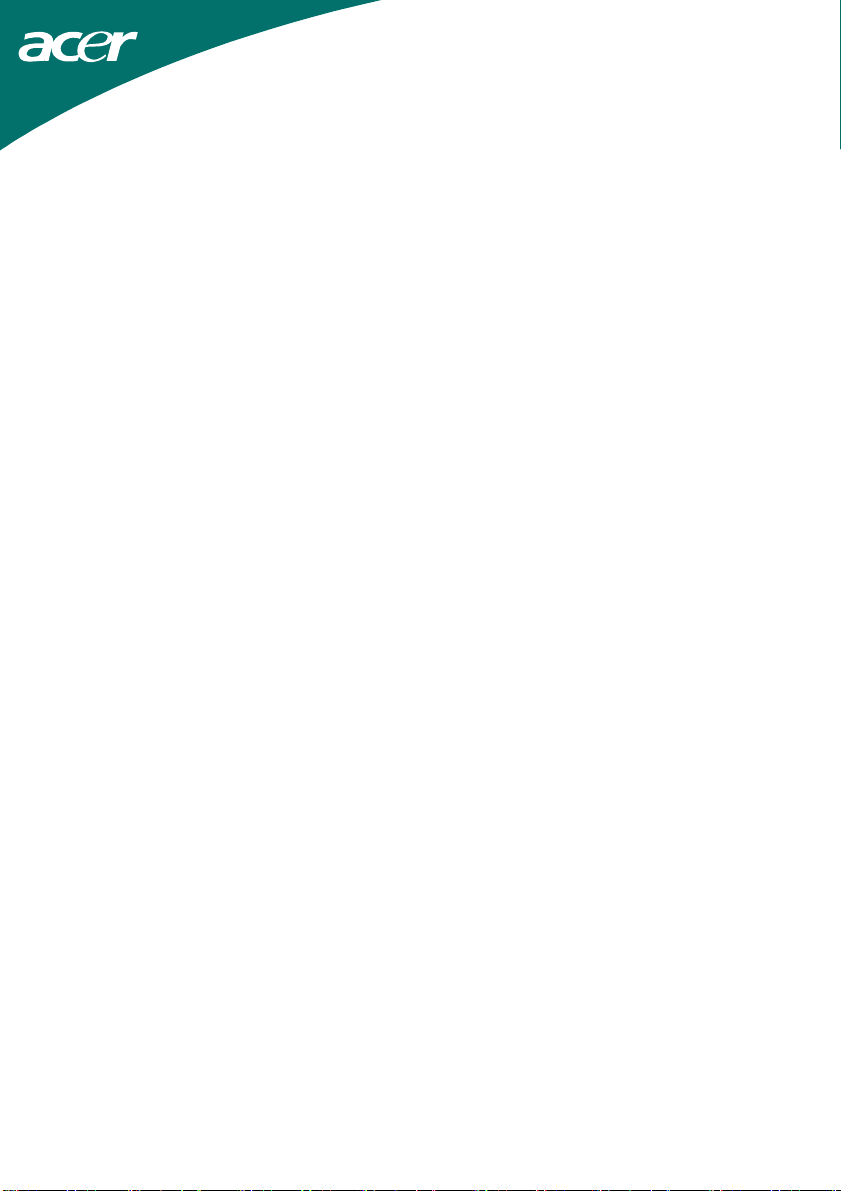
重要的安全指示
請仔細閱讀下列各項指示。這本手冊應該被妥善保管以便將來使用。
1. 清潔 LCD 顯示器螢幕
--- 關閉 LCD 顯示器電源,並且拔除 AC 電源線。
--- 將清潔劑噴灑在碎布上。
--- 利用溼布輕輕地擦拭螢幕。
2. 別把 LCD 顯示器放置在靠近窗戶的位置。將顯示器暴露於雨水,溼氣或日光將會對顯示器造成嚴
重損害。
3. 別重壓 LCD 螢幕。超重的壓力可能對 LCD 顯示器造成永久的損害。
4. 別獨自除去蓋子或嘗試自行維修本產品。任何的修護應該由被經認可的技術人員執行。
5. 放置液晶顯示器的室內溫度應保持在 -20°~ 60°C (-4°~ 140°F) 之間。超出此範圍使用可能導致 LCD
顯示器永久的損害。
6. 如果有任何下列各項情況發生, 請立刻拔開你的顯示器電源並且求助經認可的技術人員。
連接顯示器到個人電腦的訊號線被磨損或損壞。
液體被潑入 LCD 顯示器之內或受到雨淋。
LCD 顯示器或外殼損壞。
7. 本裝置需要獲得認證的電源線來連接電源插座。對於額定電流最高 6A,重量 3 kg 以上的裝置,必
須使用大於 H05VV-F,3G,0.75 mm
2
的電源線。
液晶顯示器特殊注意事項
液晶顯示器可能出現下面的問題是正常現象,並不是表示顯示器有問題。
注意
• 啟由於液晶顯示器的特性,初次使用時畫面可能會閃爍。請關閉顯示器然後重新開 以保證畫面
不再閃爍。
當您使用不同的桌面圖樣時,畫面亮度可能會存在輕微的不均 。
•
• 液晶顯示器螢幕的有效像素達到或超過 99.99%。但在顯示時也會有 0.01%或更少的像素丟失或
亮度丟失。
• 由於液晶螢幕的特性,當同一幅圖像顯示很長的時間後再切換圖像時先前的餘像可能會繼續保
留。在這種情況下,通過圖像的改變螢幕會慢慢恢復或隔幾個鐘頭關閉一下顯示器的電源。
勻
3
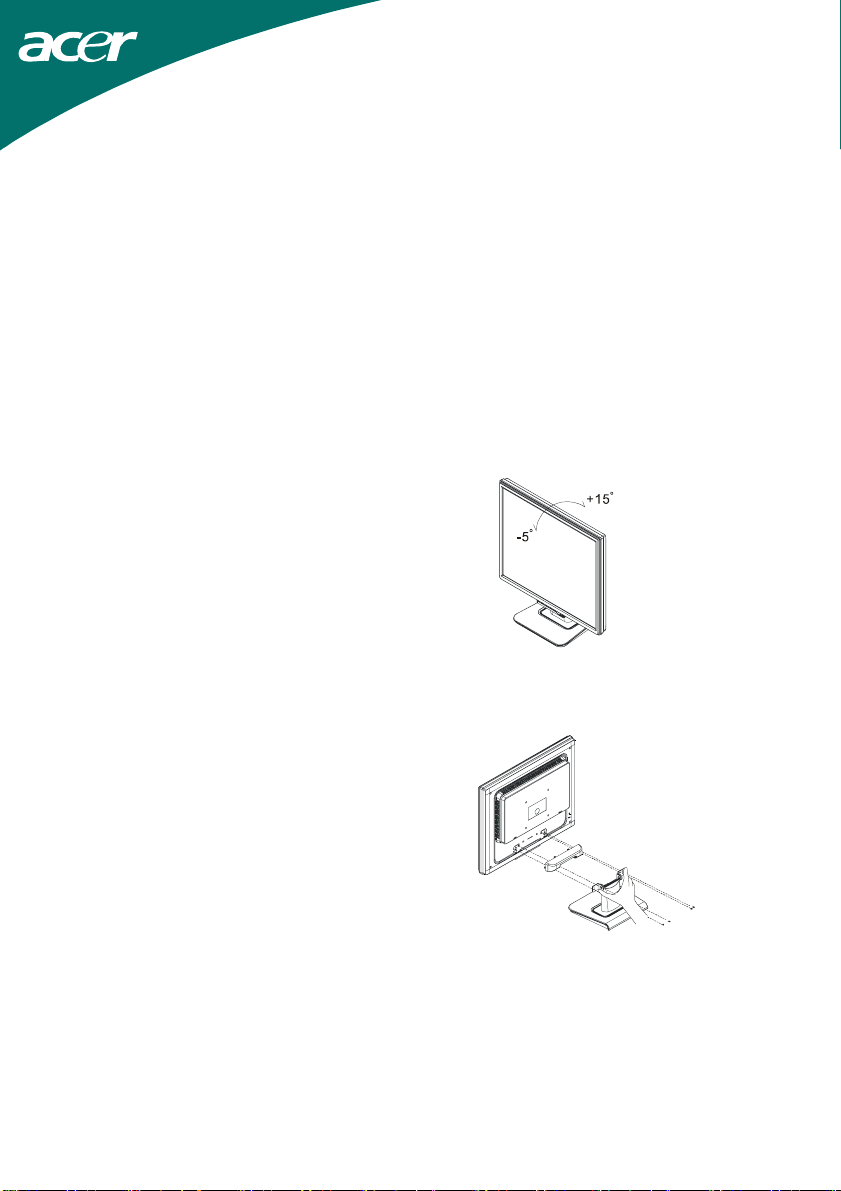
第一章 安裝
包裝拆封
在拆封 LCD 顯示器的包裝之前,請為你的顯示器和電腦準備一下適當的工作空間。你需要一個平穩和
乾淨的表面並靠近牆壁的電源插座。確定顯示器有充足通風的空間。雖然 LCD 顯示器使用電力很小,
基本的通風還是需要的,以確保顯示器不會變得太熱。
在 LCD 顯示器的包裝被拆封後,請確定下列各項目是否包裝之中:
* LCD 顯示器
* 使用手冊
* 快速安裝指南
* 1.8M 電源線
* 1.8M 螢幕到電腦訊號線 (D-SUB)
* 1.8 M 螢幕到電腦訊號線 (DVI-D) (選配)
如果你發現以上這些項目之中有任何一項缺漏或損壞的,請立刻連絡你的經銷商。
視角設定
顯示器設計提供使用者舒服的視角設定調整。
可被調整設定的角度如圖:頂端( 0
警告
別強迫 LCD 顯示器超過上面所提到的最大視角設定。如此嘗試,你將會損害顯示器及顯示器腳座。
o
到 +15
o
)
圖 1-1
從腳座把 LCD 顯示器卸下
1. 鬆開活動架的螺絲。
2. 將 LCD 顯示器與底座分開。(參見圖 1-2)。
圖 1-2
4
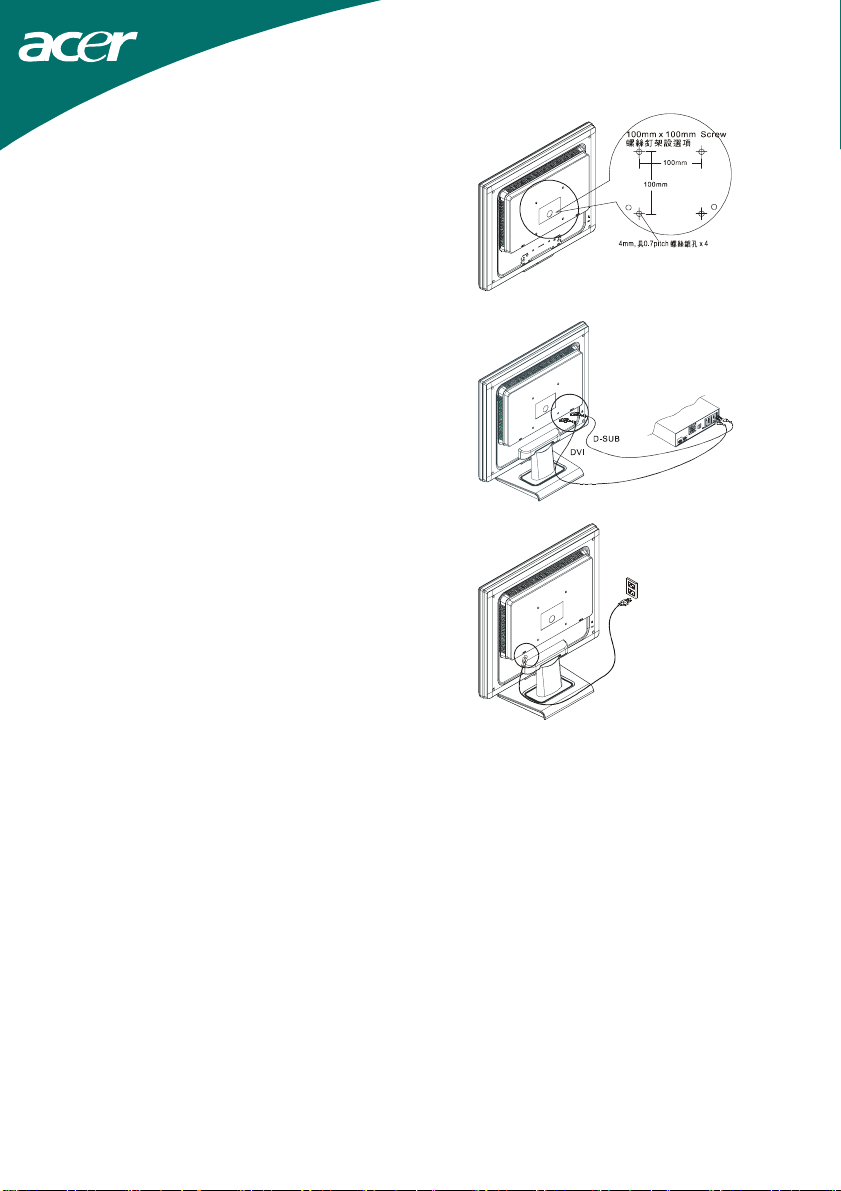
掛架設裝置應用介面
在安裝到架設裝置之前,請參照圖 1-2。
在 LCD 顯示器的背面上有四個 4mm,具 0.7 pitch 螺紋的鎖
。
孔,而在塑膠的外殼上則有 5 mm 的鎖孔
符合 VESA 平面面版顯示器實際的架設介面標準
在第二章 2.1 節和 2.1.3 節,日期11/13/97,Version 1。)
圖 1-3 的圖例,
( 說明
連接到電腦
1. 關閉電腦和 LCD 顯示器電源。
2. 將訊號線接到 LCD 顯示器上的 D-SUB 或 DVI (選配)連
接埠。
3. 將訊號線接到 PC 上的 D-SUB 或 DVI(選配)連接埠。
4. 確定接頭都已接緊
。
連接 AC 電源
1. 連結電源線到顯示器。(參見圖 1-5)
2. 連結電源線到 AC 電源插座。
圖 1-3
圖 1-4
圖 1-5
電源管理系統
這個 LCD 顯示器遵從 VESA DPMS (1.0p版)電源管理系統。
VESA DPMS 藉由偵測水平或垂直同步訊號,提供四種省電模態。請參考第 3 章電源管理的規格。
當 LCD 顯示器是在省電模態或偵測到不正確的時脈時,顯示器的螢幕將是空白而且電源 LED 指示燈,
亮起黃色燈號。
5

第二章 顯示控制
一般說明
按電源開關即可開關顯示器。其他功能按鍵位於前面板上(圖2-1)。通過調節
這些功能鍵可得到您需要的畫面。
z 接好電源線。
z 將信號線接到PC 機顯卡
z 打開顯示器把開關打到開機位置,電源指示燈亮。
圖 2-1
外部控制
自動調整鍵/退出 4 目錄表/選擇
1
< 5 電源指示燈
2
> 6
3
/電源開關
6

前面板控制
/ 電源開關:
按此鍵開/關顯示器的電源.
電源指示燈:
綠色-開機
橙色-待機狀態
目錄表/選擇:
啟動OSD 目錄或功能調整確認,或者當OSD.
<:
當OSD 目錄處於啟動狀態時作為功能調整鍵。
>:
當OSD 目錄處於關閉狀態時作為音量調整鍵(僅為帶喇叭機型);當OSD 目
錄處於啟動狀態是作為功能調整鍵。
自動調整鍵/退出:
1. 當OSD 目錄表處於啟動狀態,此按鈕作為退出鍵(退出OSD 目錄)
2. 當OSD 目錄表處於關閉狀態,按此按鈕超過2 秒鐘將進入自動調整功能。自動調整功能將自動設
置水平位置,垂直位置,時序和聚焦。
注意
z 不要把顯示器放在靠近熱源的地方,如取暖器、氣管或陽光直射的地方。也不要放在灰塵過多或
機械振動、衝擊的地方。
z 保留原來的紙箱包裝材料,如果您還要運輸您的顯示器,他們會給您帶來便利。
z 為了得到最大的保護,要用原出廠的包裝方式來包裝顯示器。
z 為保持顯示器嶄新外觀,要定期的用軟布來清潔它,污痕可用柔和的清潔劑去除,不要用強烈的
清潔劑,如稀釋劑、苯或腐蝕性的清潔劑,因為這些東西會損傷外殼,為安全起見,清潔前要拔
掉電源插頭。
7

如何使用 OSD 調整
1. 按 MENU 鍵顯示 OSD 視窗。
2. 按< 或> 鍵選擇需要調整的功能。
3. 按下目錄表按鈕以選擇所需調整的功能。
4. 按< 或> 來改變當前功能的設置。
5. 如果要退出OSD 畫面,選中“ EXIT”功能,如果要調整其他設置,重複步驟2~4。
(選配)
調整畫面
功能控制說明
主目錄圖示 二級目錄圖示 二級目錄項目 描述
對比度 可調整螢幕影像前景與背景之間的對比。
N/A
N/A
亮度 可調整螢幕影像的背景亮度
聚焦 可調整圖形的焦聚。
時脈 調整圖形時脈。
水平位置 可將螢幕影像往左或往右移動。
垂直位置 可將螢幕影像往上或往下移動。
暖色溫 將色溫設置成暖白色
冷色溫 將色溫設置成冷白色
使用者設定/紅色
使用者設定/綠色
使用者設定/藍色
調整紅色/綠色/藍色增益
8

N/A English
N/A Deutsch
N/A Français
N/A Español
N/A Italiano
N/A
N/A
N/A
繁體中文
或 Русский
简体中文
或 Hollands
日本語
或 Suomalainen
水平位置 調整OSD 水平位置
垂直位置 調整OSD 垂直位置
OSD 顯示時間設
定
可選擇您要使用的語言。
設定OSD 顯示時間
N/A
自動設定 自動調整畫面水平位置/垂直位置/聚焦/時脈。
N/A
訊號切換
類比和數位訊號切換. (選配)
N/A
資訊
N/A
恢復出廠模式
N/A
結束調整 關閉OSD 視窗並保存用戶調整
顯示解析度、H/V 頻率及用於目前輸入時序
功能的輸入埠。
可清除「自動設定」的舊設定值、重新啟
動自動設定及將色溫調整為冷色。
9
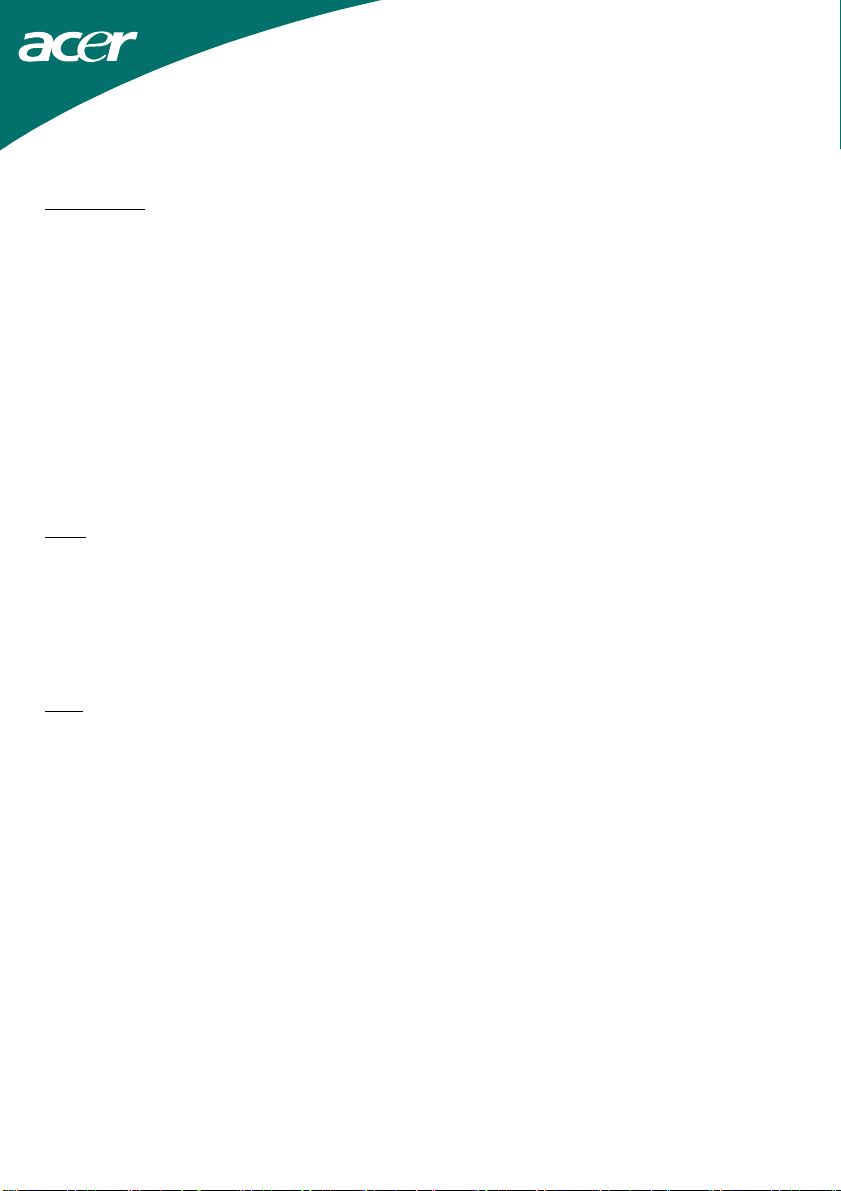
第三章 技術上的資訊
規格
液晶投影板
大小 24 吋
顯示類型 主動式矩陣彩色 TFT LCD
解析度
顯示點
顯示區域 (毫米)
顯示顏色
亮度 500 cd/m
對比率 1000:1 (典型的 & I
反應時間
照射電壓 1800 V rms. (典型的)
照射電流 6.0 mA rms. (典型的)
視角
視頻
輸入信號
輸入阻抗
極性
振幅
多模態支援
1920 x 1200
1920 x (RGB) x 1200
518.4 x 324.0 (H x V)
16.2M (ture 8bit)
6ms (Gray to Gray)
垂直: 178°
水平: 178°
類比 RGB 0.7Vp - p /數位 TMDS
75 歐姆 ±2%
正極, 負極
0 - 0.7 ±0.05 Vp
水平頻率: 24 ~80 千赫
垂直頻率: 49 ~ 75 赫茲
2
(典型的)
= 6mA)
L
OSD
亮度
對比
水平位置
垂直位置
相位
時脈
顯示模態安裝
數位
數位
數位
數位
數位
數位
使用 EPROM 儲存設定到記憶體中
10

電源管理
模態 電力消耗 * AC 電源輸入 LED 燈號顏色
開 最大 110W 240 VAC 綠色
DPMS 關 最大 2W 240 VAC 黃色
次電源關閉 最大 1W 240 VAC 黑色
訊號線不連接 最大 2W 240 VAC
* 它符合 VESA DPMS 提議需求且由 AC 電源線的 AC 輸入端所測量而得。
同步輸入
支援 Plug & Play 隨插即用
外部連接
作業環境
保存狀態下
電源供應
操作狀態下
(AC 電源輸入)
訊號 個別 TTL 相容之水平和垂直同步。
極性 正和負極
支援VESA DDC2B 功能
電源輸入
(AC電源輸入)
視訊信號 15-pin D-sub 連接頭
溫度 5 ~ 40 o C / 41 ~ 104 o F
相對溼度 20 ~ 80%
溫度 -20 ~ 60 o C / -4 ~ 140 o F
相對溼度 5% ~ 85%
輸入電壓 單相,100 ~ 240VAC, 50 / 60 赫茲
輸入電流 最大 1.2A
AC電源插座
24-pin DVI-D 連接頭 (選配)
黃色:待機、暫停、DPMS 關
黑色:電源關閉
尺寸大小和重量
尺寸 577 (寬) x 457 (高) x 221 (深)毫米
淨重
總重
Pin 腳對應
For Analog D-sub connector
6
PIN 說明 PIN 說明 PIN 說明
1
5
11
1
2
3
15
4
5
10
訊號 訊號 訊號
數位接地
數位接地
紅色
綠色
藍色
9.1 ± 0.5 公斤
12.5 ± 0.5 公斤
6
7
8
9
10
紅色 Rtn
綠色 Rtn
藍色 Rtn
+5V
偵測 PC 訊號
11
11
12
13
14
15
空接
SDA
水平同步
垂直同步
SCL
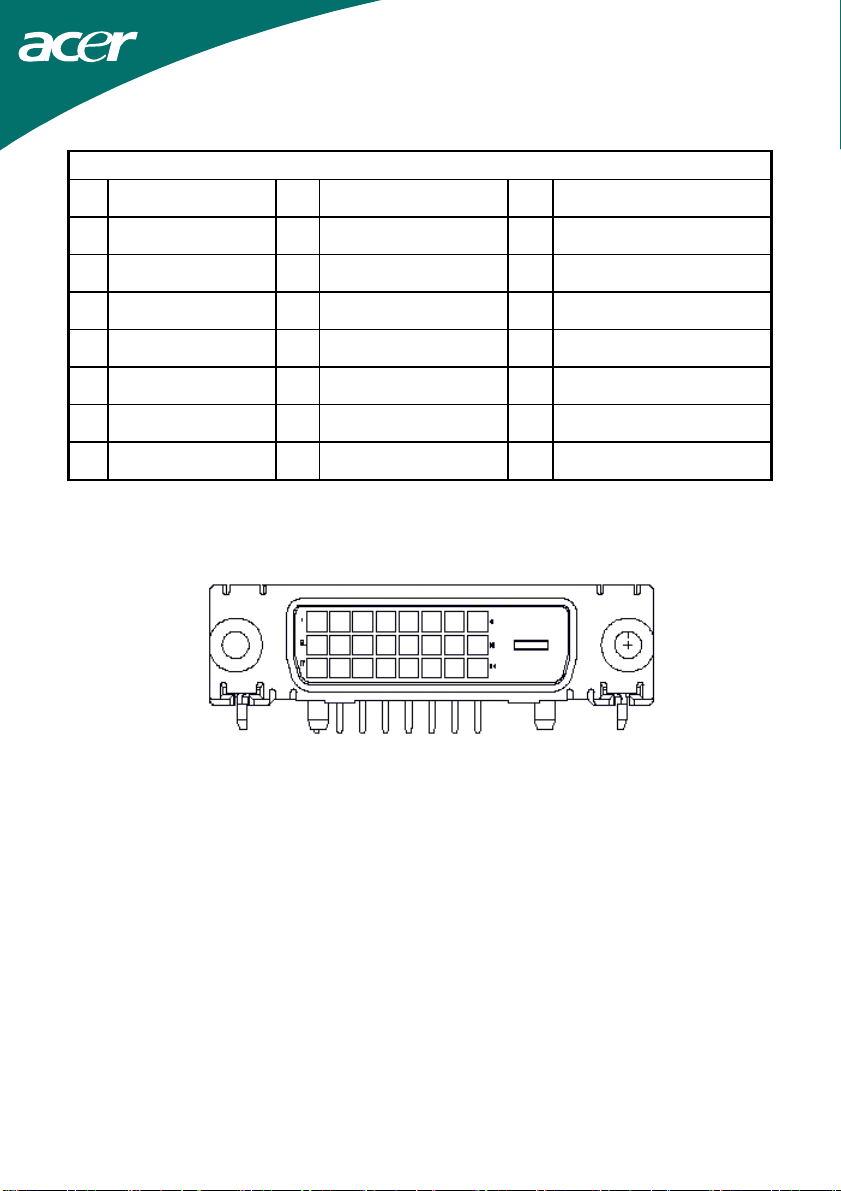
數位視訊輸入接頭: DVI – D (選配)
DVI –D 腳接頭的接 定義:
1 TX2- 9 TX1- 17 TX0-
2 TX2+ 10 TX1+ 18 TX0+
3 Shield (TX2 / TX4) 11 Shield (TX1 / TX3) 19 Shield (TX0 / TX5)
4 NC 12 NC 20 NC
5 NC 13 NC 21 NC
6 DDC-Serial Clock 14
7 DDC-Serial Data 15
8 NC 16
DVI –D 接頭的接腳定義(選配):
+5V 電源 *)
接地(+5V)
熱插拔偵測
22 Shield (TXC)
23 TXC+
24 TXC-
12

(
像素頻率
標準時脈表
如果被選擇的時脈不包含在下表中,本 LCD 顯示器將會進入省電模態替代。
解析度 水平频率(KHZ)
垂直频率(HZ)同步極性
640x350 31.469 + 800 640 96 16 48 25.175
VGA-350 70.087 – 449 350 2 37 60
640x400 24.83 – 848 640 64 64 80 21.05
NEC PC9801 56.42 – 440 400 8 7 25
640x400 31.469 – 800 640 96 16 48 25.175
VGA-GRAPH 70.087 + 449 400 2 12 35
640x400 31.5 – 800 640 64 16 80 25.197
NEC PC9821 70.15 – 449 400 2 13 34
VESA-PAL
640x480 31.469 – 800 640 96 16 48 25.175
VGA-480 59.94 – 525 480 2 10 33
640x480 35.00 – 864 640 64 64 96 30.24
APPLE MAC-480 66.67 – 525 480 3 3 39
640x480 37.861 – 832 640 40 16 120 31.5
VESA-480-72Hz 72.809 – 520 480 3 1 20
640x480 37.5 – 840 640 64 16 120 31.5
VESA-480-75Hz 75 – 500 480 3 1 16
720x400 31.469 – 900 720 108 18 54 28.322
VGA-400-TEXT 70.087 + 449 400 2 12 35
832x624 49.725 – 1152 832 64 32 224 57.2832
APPLE MAC-800 74.55 – 667 624 3 1 39
800x600 35.156 + 1024 800 72 24 128 36
SVGA 56.25 + 625 600 2 1 22
800x600 37.879 + 1056 800 128 40 88 40
VESA-600-60Hz 60.317 + 628 600 4 1 23
800x600 48.077 + 1040 800 120 56 64 50
VESA-600-72Hz 72.188 + 666 600 6 37 23
800x600 46.875 + 1056 800 80 16 160 49.5
VESA-600-75Hz 75 + 625 600 3 1 21
1024x768 48.363 – 1344 1024 136 24 160 65
XGA 60.004 – 806 768 6 3 29
1024x768 53.964 + 1328 1024 176 16 112 71.664
COMPAQ-XGA 66.132 + 816 768 4 8 36
1024x768 56.476 – 1328 1024 136 24 144 75
VESA-768-70Hz 70.069 – 806 768 6 3 29
1024x768 60.023 + 1312 1024 96 16 176 78.75
VESA-768-75Hz 75.029 + 800 768 3 1 28
1024x768 60.24 – 1328 1024 96 32 176 80
APPLE MAC-768 75.02 – 803 768 3 3 29
31.469 - 800 640 96 16 48 25.175 640x480
50.030 - 629 480 2 62 85
總計
(點 / 線)
啟用中
(點 / 線)
同步寬度
(點 / 線)
前緣
(點 / 線)
後緣
點 / 線)
(MHZ)
13
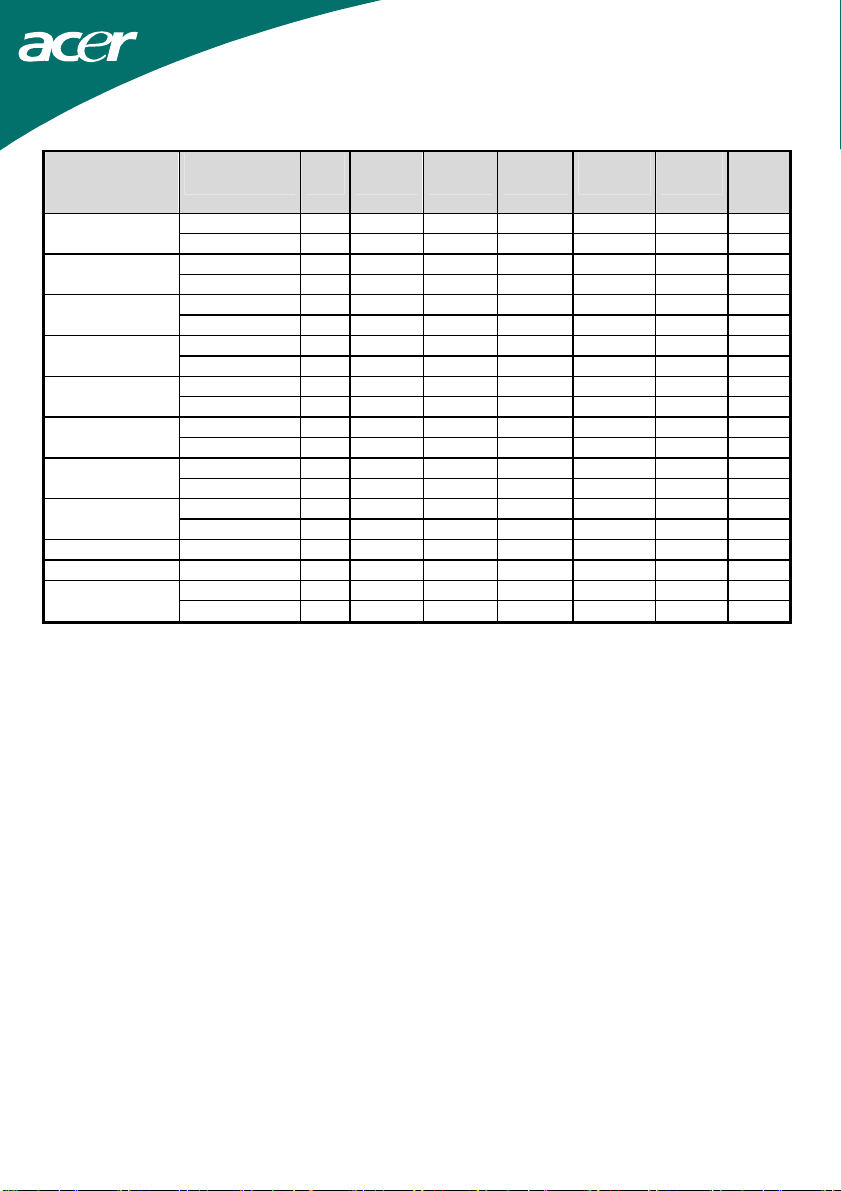
解析度
60Hz
60Hz
60Hz
60Hz
70Hz
75Hz
1280x1024 64 + 1688 1280 112 48 248 108
VESA-1024-60Hz 60 + 1066 1024 3 1 38
1280x1024 80 + 1688 1280 144 16 248 135
VESA-1024-75Hz 75 + 1066 1024 3 1 38
1600x1200 75 + 2160 1600 192 64 304 162
VGSA-1200-60Hz 60 + 1250 1200 50 1 46
1920x1200 74.6 + 2592 1920 200 136 336 193
VGSA-1200-60Hz 60 + 1245 1200 6 3 36
水平 率(KHZ)
频
垂直 率(HZ)
频
54.054 + 1480 1152 96 40 192 80 1152x864
59.270 + 912 864 3 13 32
63.851 + 1480 1152 96 32 200 94.499 1152X864
70.012 + 912 864 3 1 44
67.50 + 1600 1152 128 64 256 108.00 1152x864
75.00 + 900 864 2 2 32
60.00 + 1800 1280 112 96 312 108.00 1280x960
60.00 + 1000 960 3 1 36
70.00 + 1800 1280 112 96 312 126.00 1280x960
70.00 + 1000 960 3 1 36
75.00 + 1800 1280 112 96 312 135.00 1280x960
75.00 + 1000 960 3 1 36
備註
註:640x350、640x400 和 720x400 型將會置於中間位置,但是無法在垂直方向延展為全螢幕。
同步
極性
總計
(點 / 線)
用中
啟
(點 / 線)
同寬度
步
(點 / 線)
前
緣
(點 / 線)
後
緣
(點 / 線)
像素頻
率
(MHZ)
14

問題解除
本 LCD 顯示器在出廠前已預先調整適用標準的 VGA 時脈。由於市場上不同的 VGA 顯示卡的輸出時脈
並不相同,使用者在選擇新的顯示模態或新的 VGA 卡時,可能會遇到顯示不穩定或不清楚的狀況.
注意:
本LCD顯示器支援多重 VGA 模態。參照第 3 章,本LCD顯示器支援的模態清單。
問題. 螢幕顯示不清楚或不穩定
如果畫面不清晰或不穩定,請執行下列步驟:
1. 當你是在 MS-Windows 環境時,請將個人電腦進入到"關機"狀態。
2. 檢查螢幕看看是否有任何的黑色垂直的斑紋出現。如果有,請利用 OSD 選單中的 功能並且調
整(藉著增加或減小)其數值,直到這些現象消失為止。
3. 再利用 OSD 選單中的 功能,移動調整顯示器螢幕以獲得最清楚的顯示。
4. 在 Windows 的“關機”狀態畫面上按“否”以回到正常的個人電腦操作環境。
問題. LCD 顯示器上沒有任何顯示
如果 L CD 顯示器上的沒有顯示,請執行下列的步驟:
1. 確定 LCD 顯示器上的電源是開啟的,所有的連接線是牢靠的,並且系統正執行正確的時脈。關於
時脈的訊息,請參照第 3 章。
2. 關閉 LC D 顯示器的電源,然後再打開電源,如果仍然沒有畫面,按幾次調整控制 (Adjustm ent Cont rol) 按鈕。
3. 如果步驟 2 沒有效,請將您的 PC 系統連接到另一部外接的 C RT 顯示器。如果您的 PC 系統與 CRT 顯示器配
合良好,卻無法配合 LC D 顯示器,則 V GA 卡的輸出時序可能超出 LCD 的同步範圍。請改變為標準時序表
(Stand ard Timing Tabl e) 內的替代模式,或更換 V GA 卡,然後重複執行步驟 1 與 2。
問題. LCD 顯示器上沒有任何顯示
如果你選擇的輸出時脈是超出 L CD 顯示器的同步顯示範圍時,( 水平:24 ~80 KHz,垂直:49~ 75 H z),OSD 畫面
將顯示『
此外,如果訊號線並未與 LCD 顯示器連接或接妥,則顯示器螢幕將會顯示 『
的訊息。
Out of Range
』 ( 超出範圍)的訊息。請選擇 LC D 顯示器所支援的模態。
No Input Signal
15
』 ( 沒有輸入信號)
